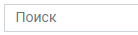Introducción
Territorio - son todos los puntos de venta de los clientes con los que trabaja el empleado visitante (de los que es responsable) y que debe visitar como parte de su trabajo.
La funcionalidad permite asignar y editar los territorios de los empleados, así como representar visualmente (en el mapa) los sectores de cobertura de las zonas de venta para posibles ajustes de los responsables de los puntos de venta.
Consejo Útil
Se considera una buena práctica cuando los territorios de los empleados se parecen visualmente a los pétalos de una flor.
Visión general de los territorios
A la izquierda, se muestra una lista de todos los empleados móviles en forma de números de ruta que se asignan en Cuentas (1).
Debajo del número de ruta, se muestra el nombre del equipo al que pertenece el empleado en la estructura organizativa, el nombre completo y el número de clientes que tiene asignados.
En la parte derecha hay un mapa que muestra los territorios de los agentes.
A cada territorio de cada agente se le asigna un color que se encuentra enfrente de cada ruta (2).
Hay un campo de búsqueda encima de la lista de rutas.
El ancho de la lista de empleados y el mapa se pueden cambiar mutuamente arrastrando el separador entre ellos.
¡Atención!
Si no ve polígonos en el mapa, significa que las direcciones de los puntos de venta (en su oficina ST-Mobi.com) no han sido reconocidas y no se les han asignado coordenadas.
Para realizar la operación de reconocimiento de direcciones y asignación de coordenadas, vaya a Directorios > Puntos de Venta y haga clic en el Reconocimiento de direcciones.
El mapa tiene un bloque de botones de control que puedes utilizar:
- cambiar la escala,
- cambiar entre las vistas de mapa de Google u OSM,
- buscar puntos de venta en el mapa,
- determinar la ubicación actual, si la configuración de su navegador lo permite (3).
Consejo Útil
La representación visual del territorio se basa en los puntos más extremos y se conecta en un polígono.
El número de puntos del polígono no significa el número de puntos de venta en el territorio, sino que indica el número de puntos de esquina.
Características adicionales del territorio
| Título | Descripción | Icono | Ejemplo |
|---|---|---|---|
Actualizar | Actualización de los datos. | ||
Exportar a Excel | Exportación de información sobre los territorios de todos los empleados en MS Excel. La información se agrupa por empleados mediante MS Excel. | ||
Filtrar por estructura organizativa | Filtro por empleados subordinados, según las posiciones en la estructura organizativa. |
Modo de edición del territorio
Al hacer clic en un empleado, su territorio se destacará y se acercará en el mapa (1).
Para proceder a la edición del territorio, es necesario hacer clic en a la izquierda del empleado de interés (2).
La ventana que se abre mostrará el territorio del empleado seleccionado en forma de un polígono del territorio (en el mapa) y la lista de puntos de venta (a la derecha).
Si hace clic en el nombre del punto de venta, su ubicación se mostrará en el mapa de la izquierda.
En el mapa se indican los puntos de venta:
- el punto de venta se ha añadido al territorio del agente,
- el punto de venta no se ha añadido al territorio del agente.
En la lista de tomas de la derecha, aparecen tres iconos frente a cada toma:
- eliminar un punto de venta del territorio de un empleado,
- abrir una tarjeta de punto de venta en una ventana modal,
or - estado de reconocimiento de coordenadas para el punto de venta, donde el color verde - las coordenadas son reconocidas, y el color rojo - es necesario realizar el reconocimiento.
Modo de trabajo con mapas
Cuando se trabaja con el mapa, se dispone del siguiente conjunto de funciones:
- Escala
- Gestión de la vista del mapa
- Búsqueda en el mapa
- Geoposicionamiento
- Agrupación de puntos de venta
- Modo de exposición de los puntos de venta
- Edición visual del territorio
Zoom del mapa
Aumentar (signo +) y disminuir (signo -) la escala del mapa.
La escala también se puede cambiar desplazando la rueda del ratón.
Ejemplo
Acercar / alejar el mapa.
Vista del mapa Gestión
Al pasar el ratón por encima, se despliega en un bloque de varios elementos más con los que se puede elegir el tipo de mapa - Openstreetmap o Google.
Así como activar o desactivar la visualización del contorno del territorio y los marcadores de los puntos de venta..
Ejemplo
Cambiar el mapa de OSM a Google y viceversa, cambiar la visualización del territorio y los marcadores de los puntos de venta.
Búsqueda en el mapa
Buscar un lugar en el mapa por la dirección introducida. Para hacer una búsqueda, es necesario introducir la dirección deseada y pulse Intro en el teclado.
Para una búsqueda correcta, la región debe ser especificada en la dirección, un ejemplo de la consulta: "Champs de Mars at 5 Avenue Anatole France".
Ejemplo
Buscar en el mapa.
Geolocalización
Al hacer clic en este botón, ST-Mobi.com solicita información de ubicación a su navegador con el fin de abrir un área de mapa cerca de usted.
Lo más probable es que aparezca una ventana emergente con la solicitud correspondiente, que puede rechazar o aceptar.
Ejemplo
Trabajo de geolocalización.
Marcadores de agrupación
Cambiar el modo de agrupación de marcadores en el mapa.
Cuando la agrupación está desactivada, los marcadores se muestran como puntos individuales en el mapa.
Cuando la agrupación está activada, los puntos de venta se agrupan en clústeres, donde se coloca en el centro una designación digital del número de marcadores agrupados en el clúster.
El color a lo largo del contorno de la agrupación refleja la proporción de puntos en el territorio del empleado (verde) respecto a los puntos de venta libres (rojo).
Ejemplo
Trabajo de la agrupación.
Modo de visualización del marcador
El cambio del modo de visualización del marcador contiene tres ajustes:
- mostrar los puntos de venta implicados - mostrar en el mapa todos los puntos de venta implicados en el territorio del empleado.
- mostrar puntos de venta no utilizados - mostrar en el mapa todos los puntos de venta que no están implicados en el territorio de ninguno de los empleados.
- mostrar todos los puntos de venta - muestre en el mapa tanto los puntos de venta implicados (incluidos los situados en los territorios de otros empleados) como los puntos de venta no utilizados.
Ejemplo
Cambiar la exposición de los puntos de venta.
Edición visual del territorio
Añadir y eliminar puntos de venta en el territorio rodeando marcadores en el mapa con el ratón.
Seleccione el modo de selección:
- Addendum,
- Retirada.
A continuación, con el botón izquierdo del ratón pulsado, rodea un área arbitraria del mapa alrededor de los marcadores de los puntos de venta.
El área no tiene que ser cerrada, en este caso nuestro algoritmo completará independientemente la creación del área trazando una línea recta desde el final hasta el principio de la figura dibujada.
Ejemplo
Añadir puntos de venta al territorio.
Proceso de cambio de territorios
Selección de cliente en ventana modal
Al hacer clic en el botón en la esquina superior izquierda de la pantalla, se abrirá una ventana modal para seleccionar puntos de venta en el territorio del agente seleccionado.
En la parte superior de la pantalla hay un campo de búsqueda rápida de clientes que filtra instantáneamente los registros a medida que se escribe texto.
La búsqueda se puede realizar utilizando cualquier detalle del punto de venta.
Consejo Útil
Al hacer clic en cualquier lugar de la línea del cliente se añade un punto de venta al territorio.
Cliente Selección de puntos
En la parte izquierda de la pantalla, en el mapa, debe hacer clic en el marcador del punto de venta deseado y activar o desactivar la bandera Seleccionado.
Guardar cambios
Después de completar todas las operaciones con el territorio del empleado, es necesario hacer clic en el botón Guardar .
Funciones adicionales del modo de edición de territorios
| Título | Descripción | Icono | Ejemplo |
|---|---|---|---|
Actualización | Actualización de los datos. | ||
Exportar a Excel | Exportar a fichero Excel una lista de puntos de venta que un empleado tiene en el territorio. | ||
Búsqueda por puntos de venta | Búsqueda de puntos de venta en la lista por detalles. | ||
Configurar la visualización de los campos | Configuración de la información de salida para los puntos de venta. |